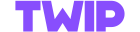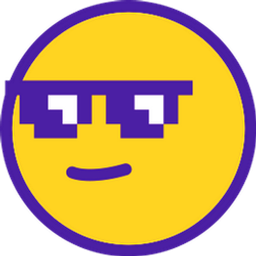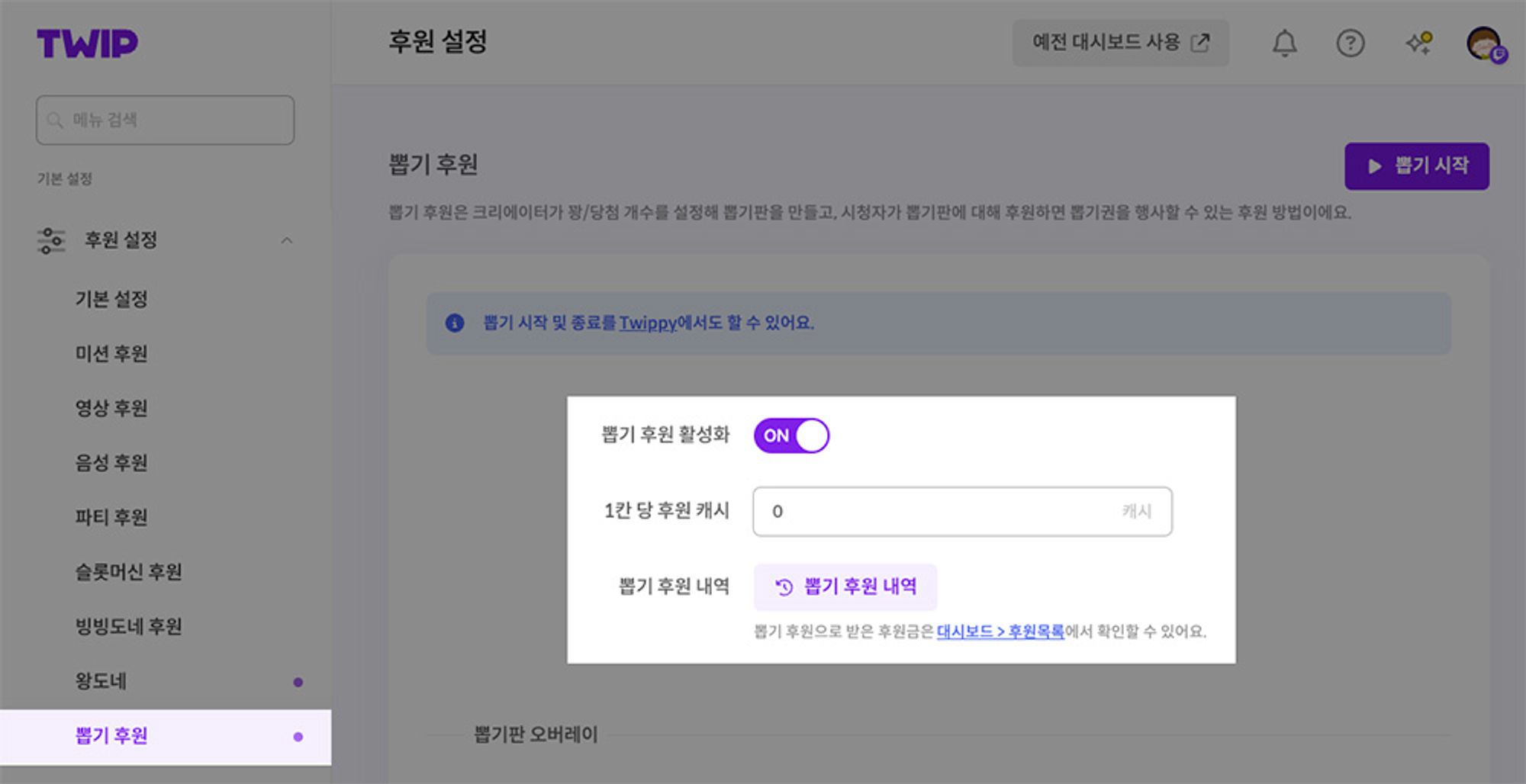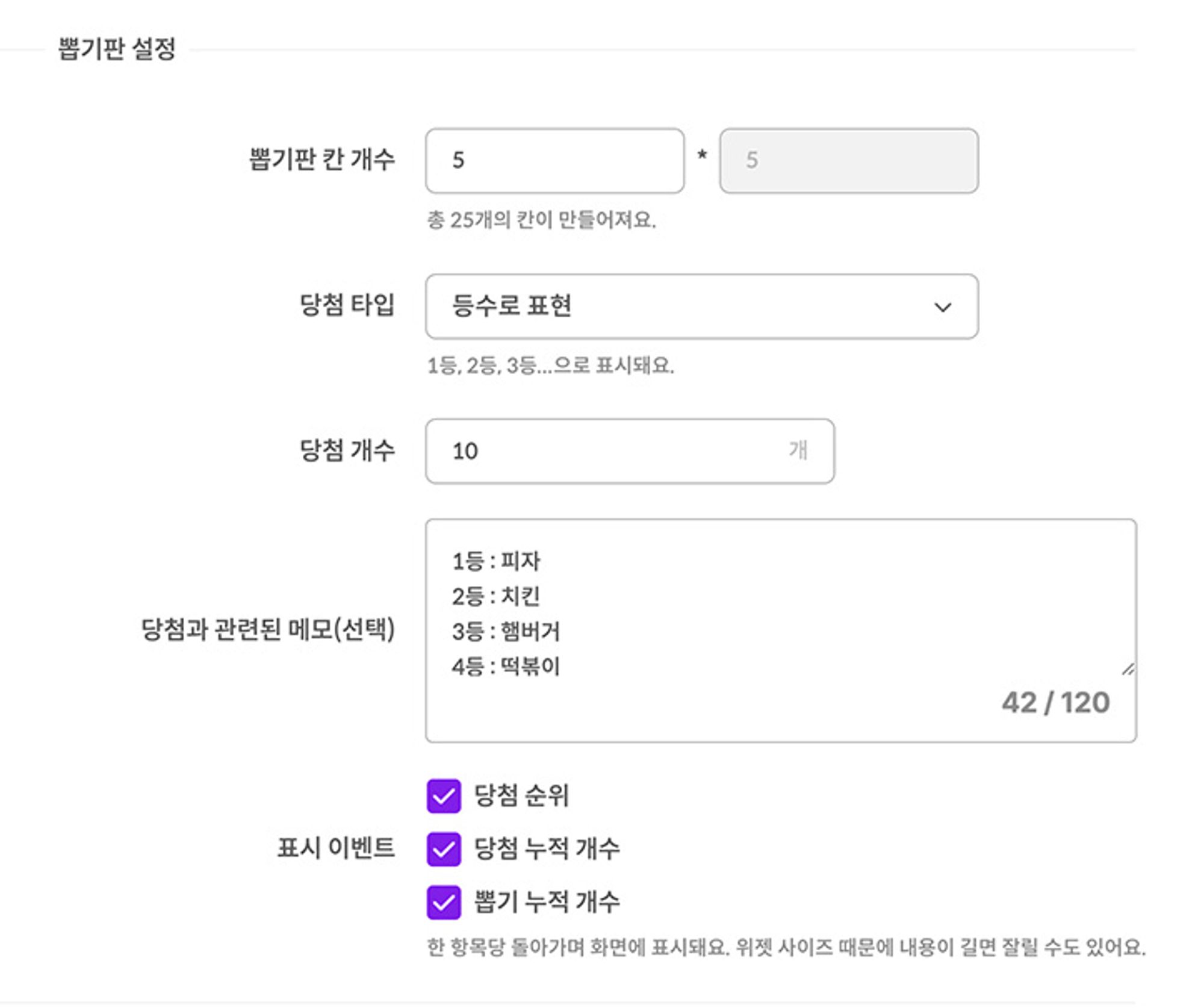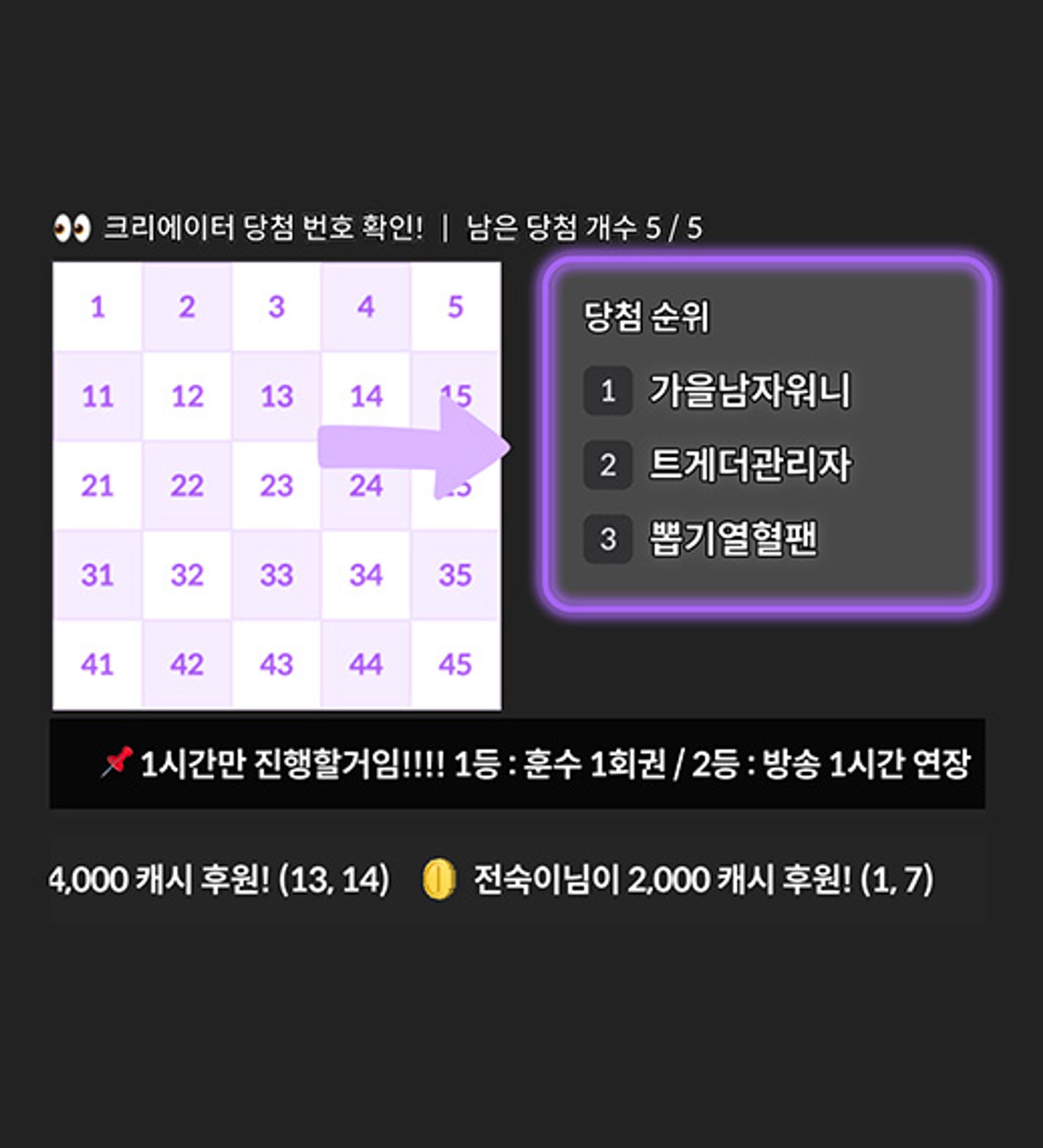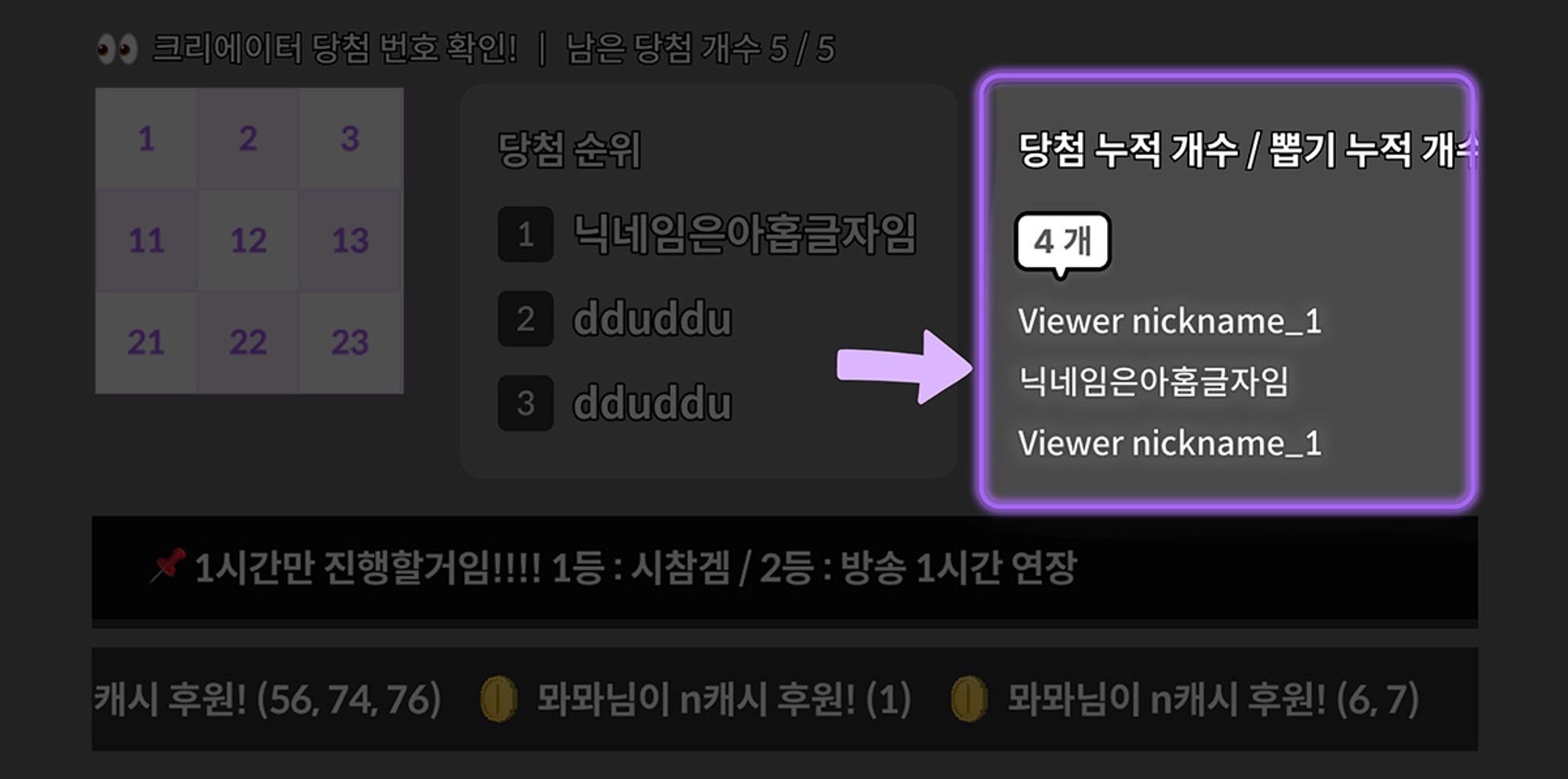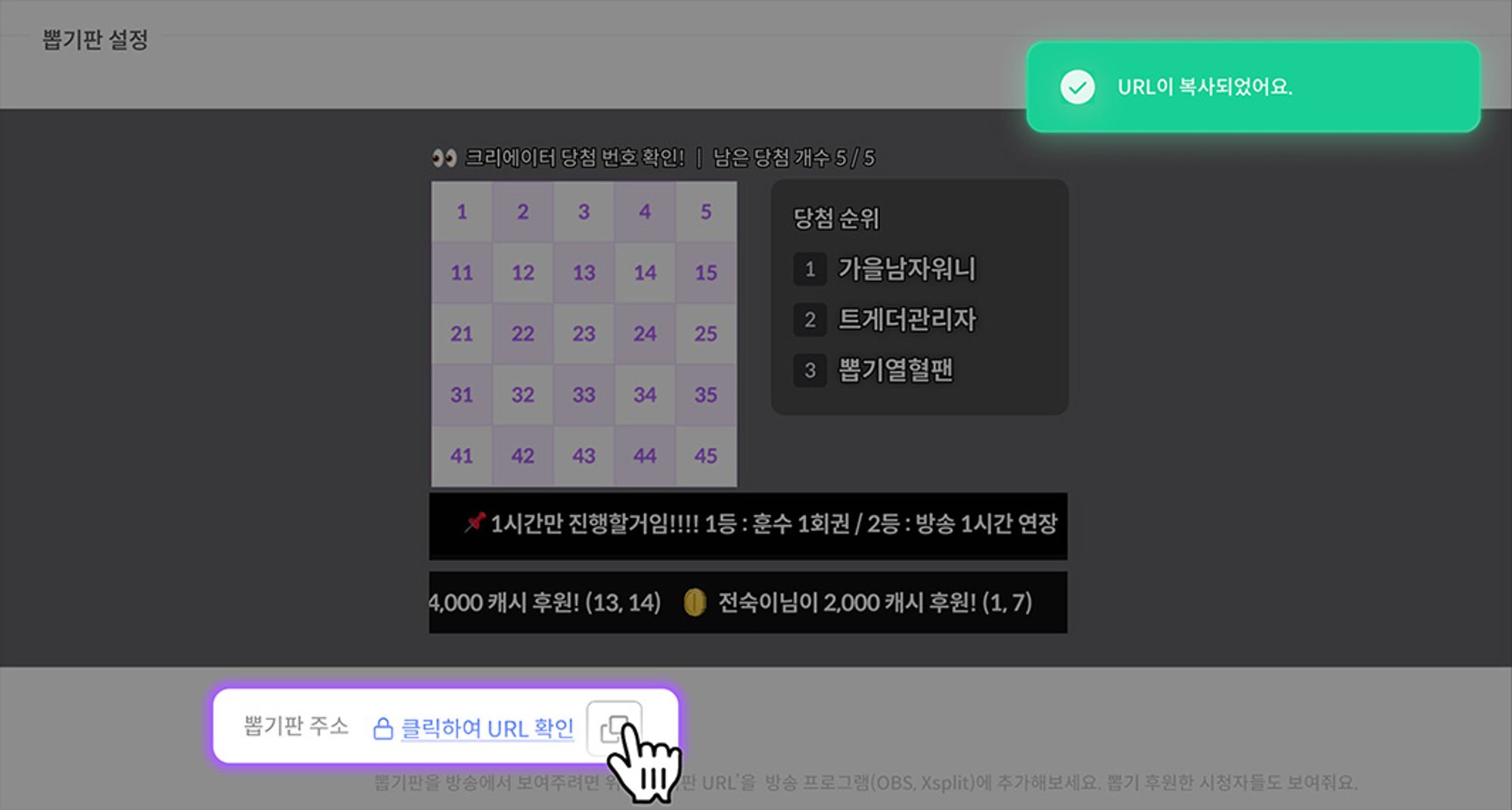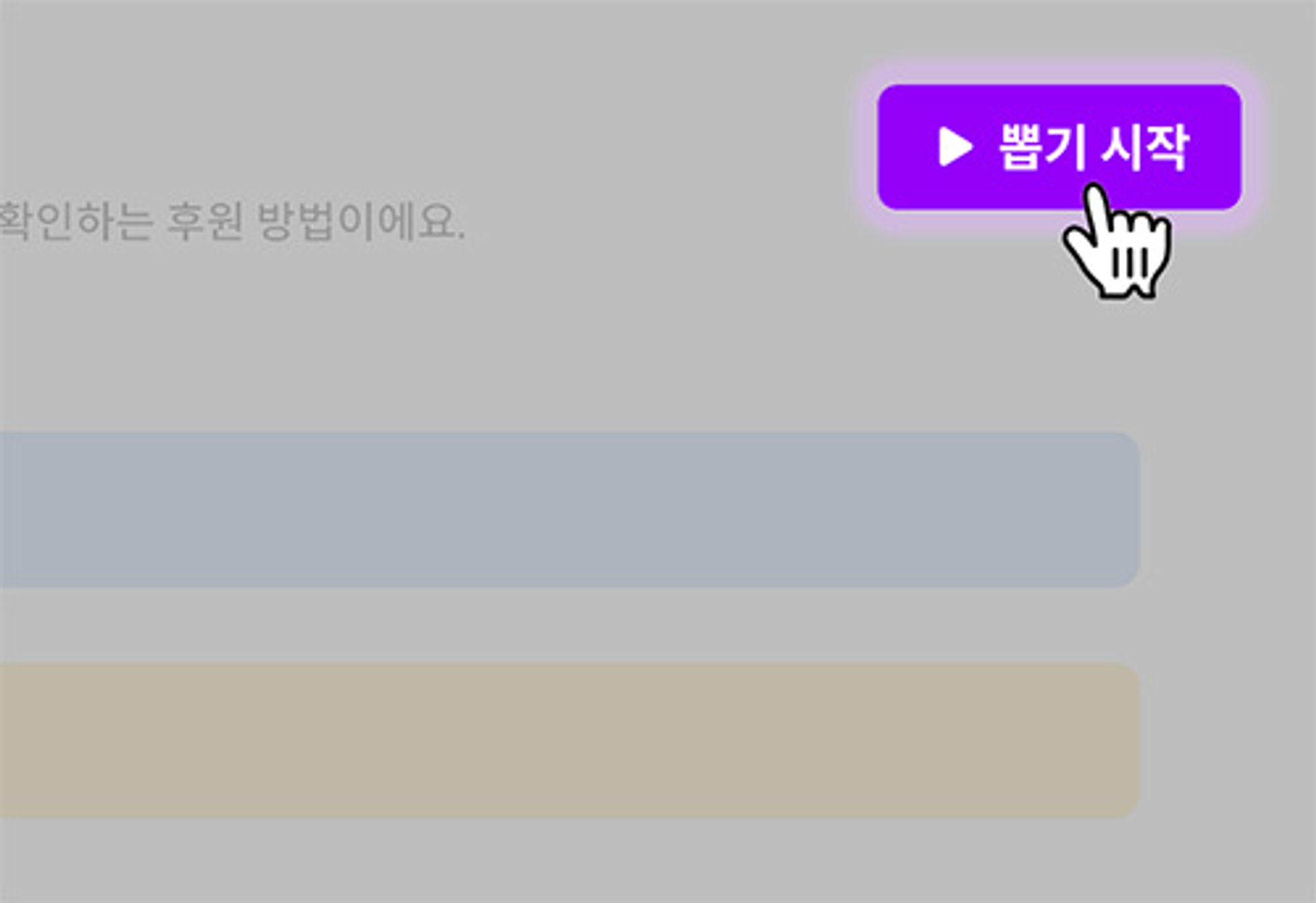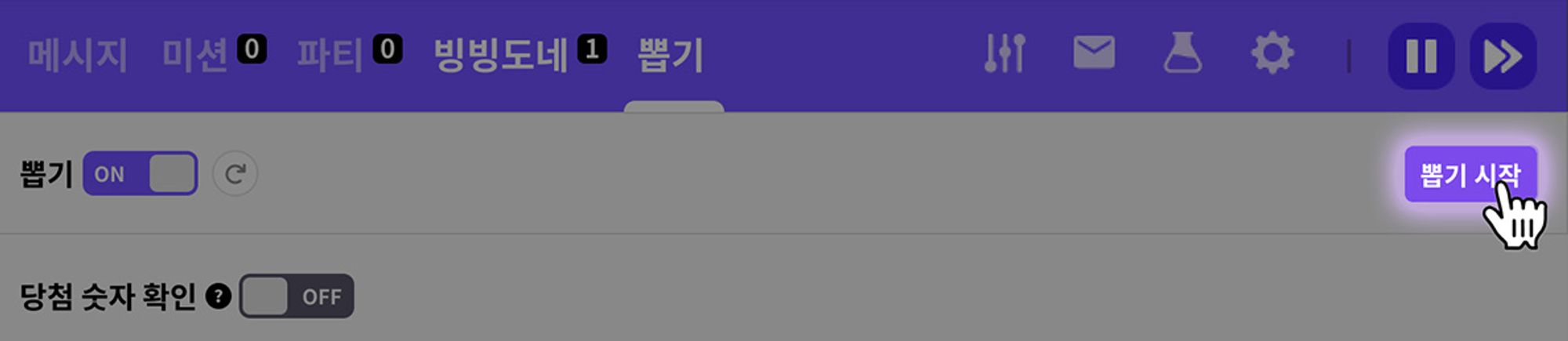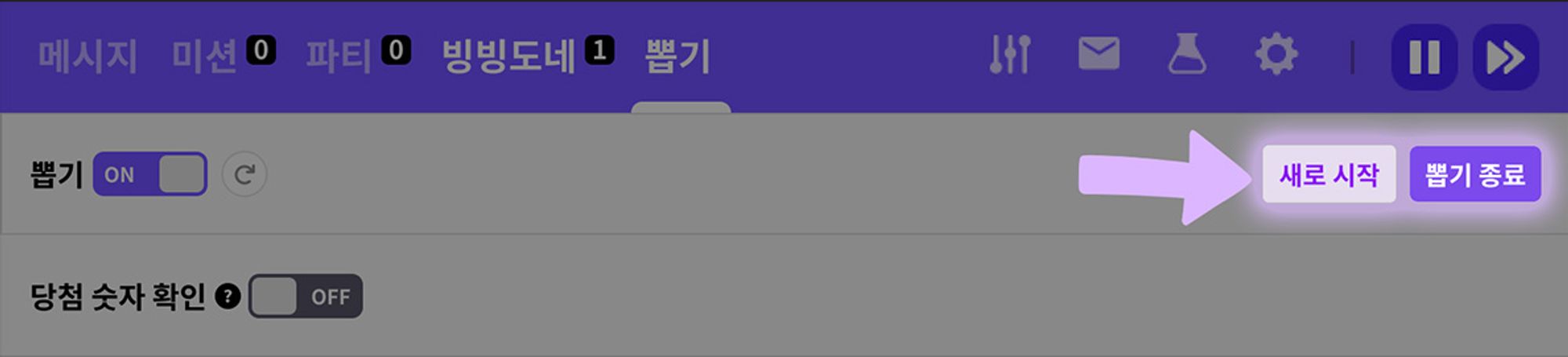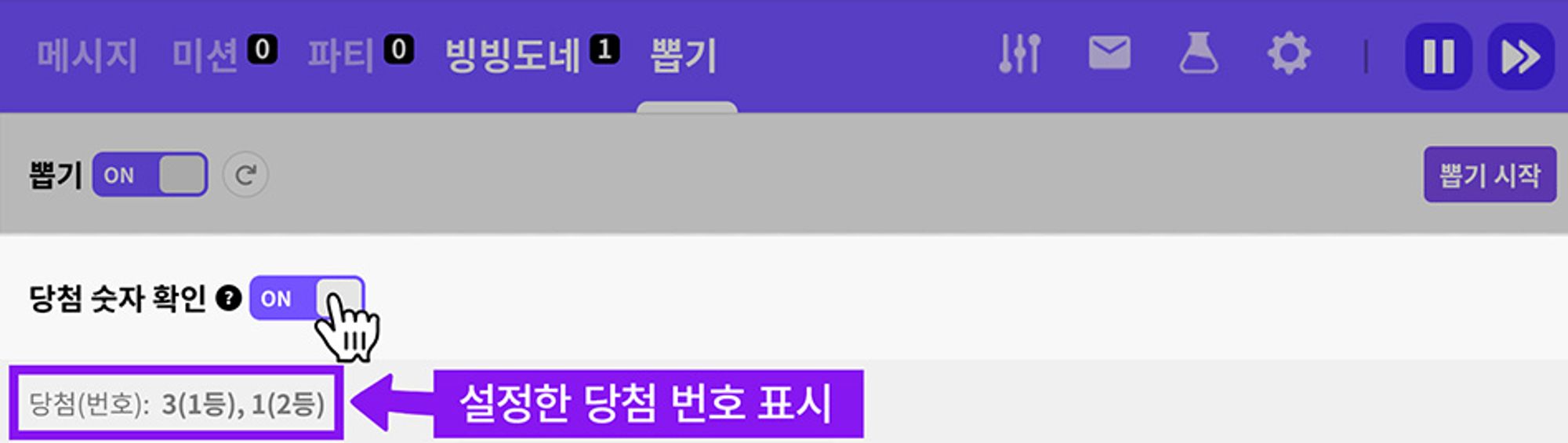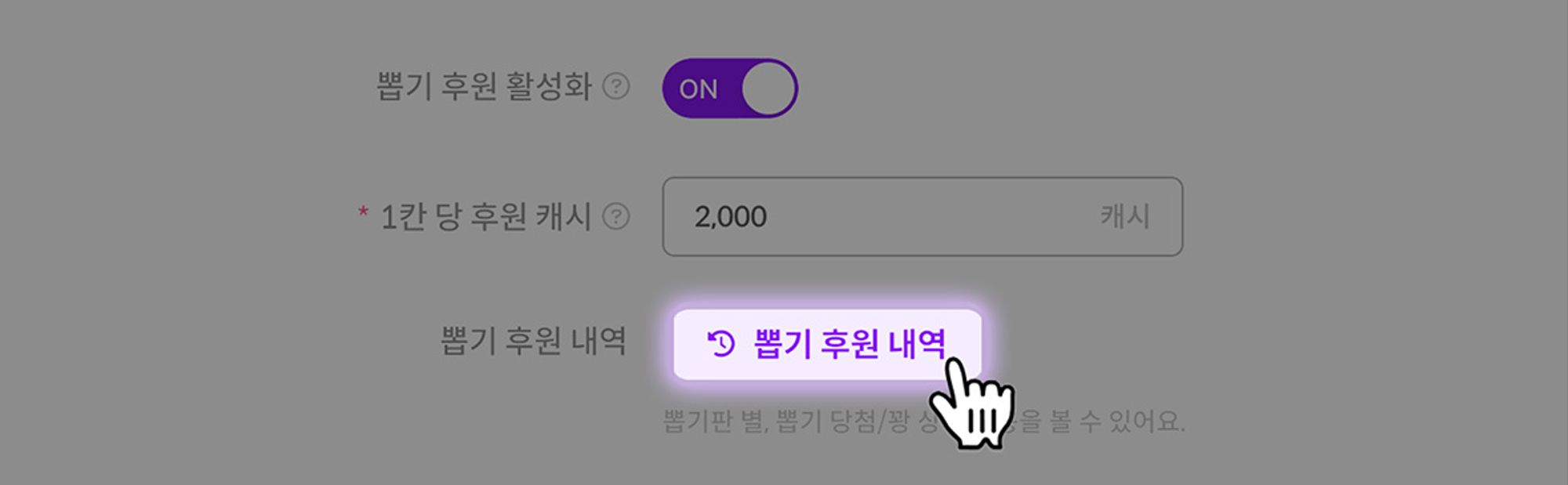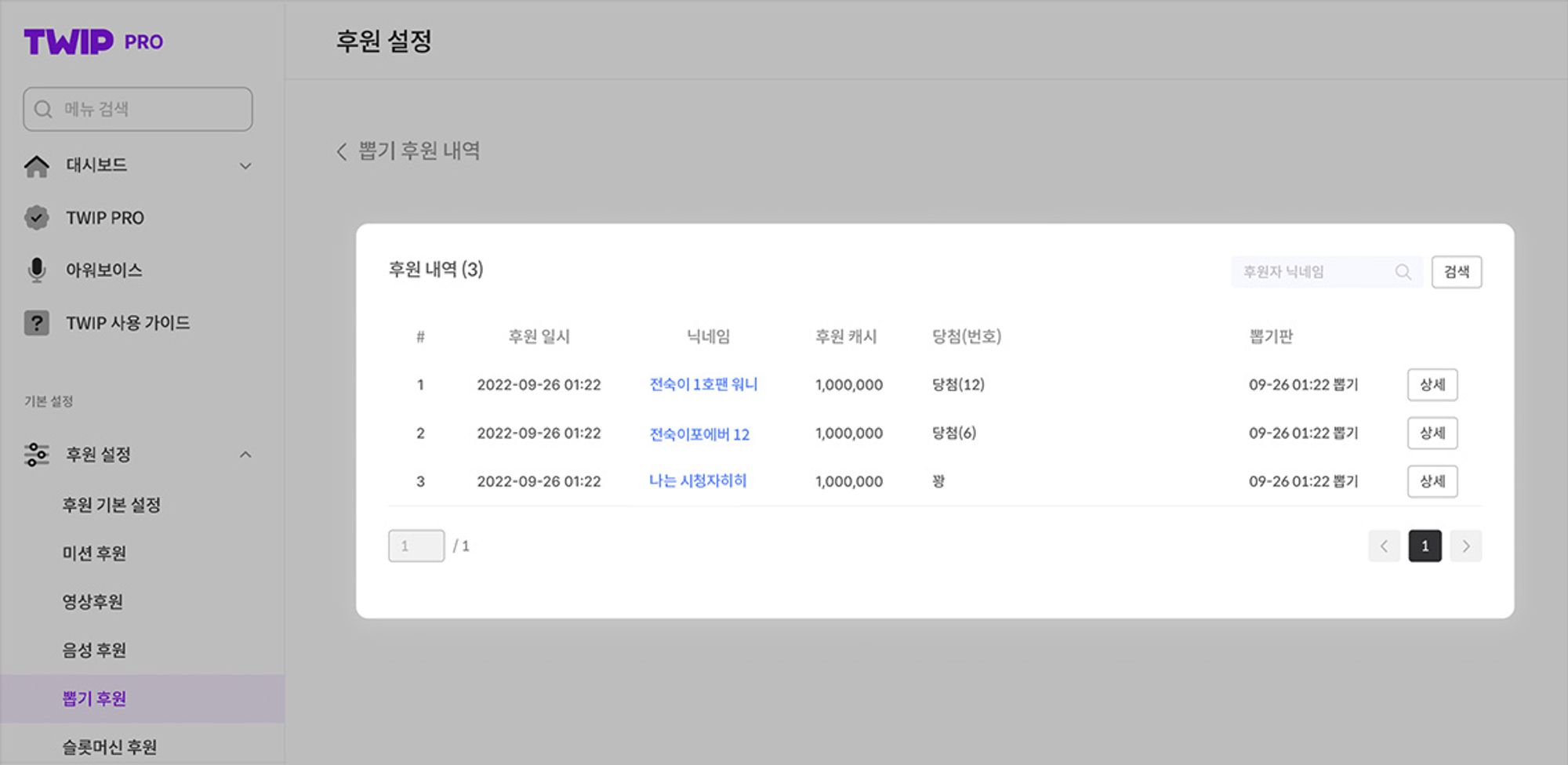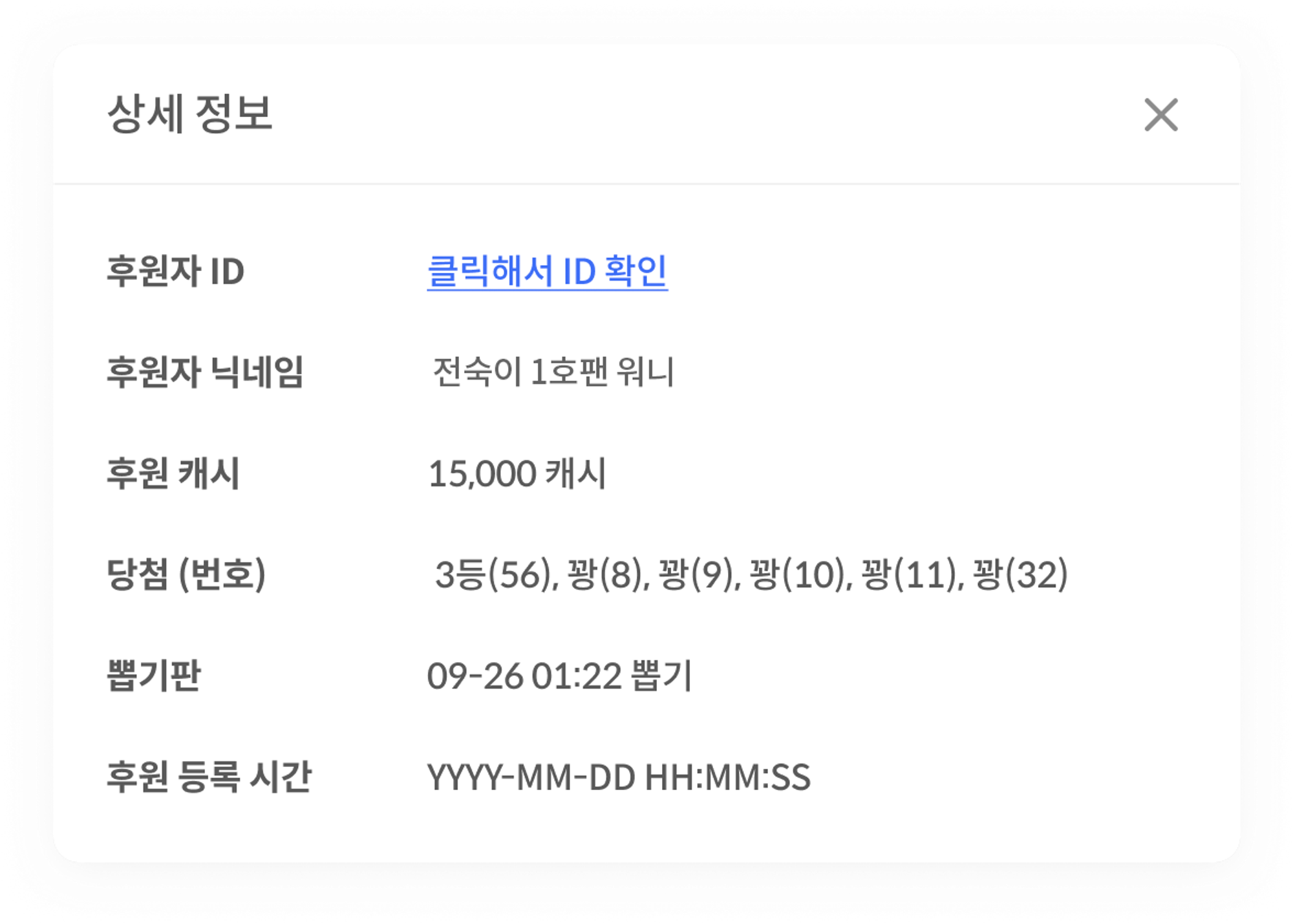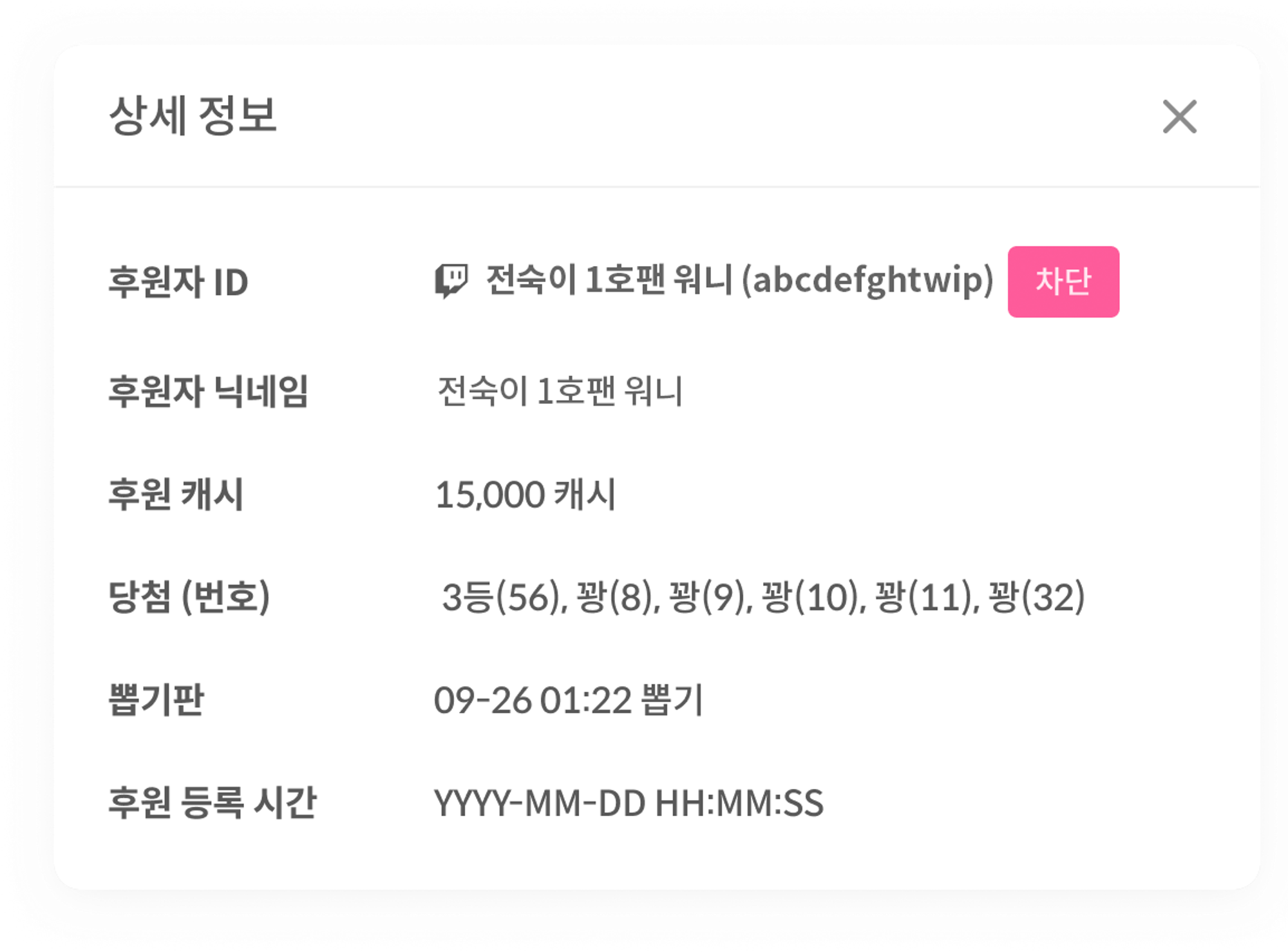뽑기 후원 기능을 시청자가 사용하기 위해서는 크리에이터님들의 설정이 필요해요.
사용 전 확인해주세요!
•
뽑기 후원은 새로운 대시보드에서만 사용할 수 있어요.
•
뽑기 결과를 직/간접적으로 현금화하는 행위는 사행행위로 간주하며, 이는 트윕의 이용 약관을 위반하는 것이니 유의해주세요.
•
뽑기를 사용하며 발생하는 모든 문제는 방송을 송출하는 사용자에게 있어요. 반드시 사행성 여부 및 각 플랫폼 운영 정책에 대해 충분히 이해하고 사용해 주세요.
 방송 화면에 뽑기 후원 적용하기
방송 화면에 뽑기 후원 적용하기
 트윕 대시보드 → 후원설정 → 뽑기 후원
트윕 대시보드 → 후원설정 → 뽑기 후원
1.
2.
뽑기 후원 활성화 ON으로 변경
3.
1칸 당 후원 캐시를 설정해요.
•
1칸 당 후원 캐시의 최대 금액은 1,000만 캐시를 넘을 수 없어요.
 뽑기판 세부설정
뽑기판 세부설정
뽑기판은 뽑기판 세부 설정을 통해 크리에이터님이 직접 커스텀해 사용할 수 있어요. 모든 설정을 마친 후 꼭 설정 저장을 눌러주세요.
•
뽑기판 칸 개수 : 뽑기판은 최소 2*2칸부터 최대 10*10칸까지 생성할 수 있어요.
•
당첨 타입 : 뽑기판의 당첨 타입은 총 2가지로 구성되어 있어요.
◦
당첨 /꽝
/꽝 으로 표현
으로 표현
◦
•
당첨 개수 : 당첨 뽑기 개수에 제한이 없고(최소 1개 이상), 설정한 총 뽑기칸의 개수 보다는 적어야해요.
•
당첨과 관련된 메모 (선택사항) : 당첨과 관련된 메모를 120자 이내로 입력해주세요.
•
표시 이벤트 : 방송화면에 표시되었으면 하는 이벤트 항목을 체크해주세요.
이벤트 항목은 돌아가며 표시되고, 위젯 사이즈로 인해 내용이 잘릴 수 있어요.
당첨순위
시청자 당첨 순위를 실시간으로 반영하여 보여주는 항목이에요.
당첨 누적 개수
실시간으로 당첨된 개수를 보여주는 항목이에요.
뽑기 누적 개수
뽑기 후원에 참여한 누적 시청자수를 보여주는 항목이에요.
 방송 프로그램에 뽑기판 위젯 설정
방송 프로그램에 뽑기판 위젯 설정
뽑기판을 방송에서 보여주려면 뽑기판 URL을 방송프로그램(OBS, Xsplit)에 추가해주세요.
 뽑기후원 시작하기
뽑기후원 시작하기
모든 설정이 끝났다면 뽑기 후원을 시작 해볼까요?
대시보드의 뽑기 설정 화면 우측상단에 위치한  뽑기 시작 버튼 클릭!
뽑기 시작 버튼 클릭!
•
뽑기를 종료하려면 같은 위치에 표시되는  뽑기 종료 버튼 클릭
뽑기 종료 버튼 클릭
•
뽑기를 재시작하려면 종료 버튼 옆  새로 시작 버튼 클릭
새로 시작 버튼 클릭
 Twippy에서 뽑기 후원 관리하는 법
Twippy에서 뽑기 후원 관리하는 법
 뽑기 후원 기능 활/비활성화 하기
뽑기 후원 기능 활/비활성화 하기
Twippy 상단의 뽑기 탭을 클릭 후 뽑기 후원 기능을 켜고 끄거나, 뽑기 시작/종료 버튼을 클릭해 뽑기 후원을 시작하거나 멈출 수 있어요.
대시보드에서와 마찬가지로 새로 시작, 뽑기 종료 버튼을 클릭해 새로 시작할 수도, 종료할 수도 있어요.
 당첨 숫자 확인 기능
당첨 숫자 확인 기능
당첨 숫자 확인 ON/OFF 기능을 통해 현재 진행 중인 뽑기 판의 당첨 숫자를 확인 할 수 있어요!
혹시나 설정한 당첨 숫자를 까먹었을 경우 유용하게 사용할 수 있겠죠? 
이 기능을 활성화 하면 ‘크리에이터님이 정답을 알고 있다’ 는 알림이 방송화면에 나타나요.
 뽑기 후원 내역 확인하기
뽑기 후원 내역 확인하기
 트윕 대시보드에서 뽑기 후원 내역 확인하기
트윕 대시보드에서 뽑기 후원 내역 확인하기
뽑기 후원 설정창에서 뽑기판 별, 뽑기 당첨/꽝 상세 내용을 확인 할 수 있어요.
여기에서는 뽑기 후원에 참여한 시청자 목록만 확인할 수 있기 때문에, 전체 후원 내역을 살펴보려면 트윕 대시보드→ 후원 목록에서 확인해주세요!
1.
2.
뽑기 후원 내역 확인하기
3.
후원 상세내역 확인하기 및 악성 도네 대응
뽑기 후원에 참여한 시청자의 닉네임을 클릭하면 아래와 같은 유저의 상세 정보가 나타나요.
악성 유저를 차단하려면 상세 정보창→ 후원자 ID 클릭 → 차단 버튼을 클릭하면 돼요.
뽑기 후원한 시청자의 상세 정보
유저 차단 화면
더 자세한 내용은 아래 링크를 통해 확인해주세요!